Come risolvere l'errore di processo Magisk Installazione non riuscita
Miscellanea / / March 24, 2022
Magisk è stata la nostra scelta di riferimento ogni volta che si tratta di gestione e amministrazione di super su. Nessun'altra app è buona come Magisk e per non parlare del semplice processo di installazione. Tuttavia, con i nuovi aggiornamenti di Android e la crescente difficoltà del processo di rooting, molti utenti si trovano ad affrontare Magisk Process Error Installazione non riuscita chiunque tenti di utilizzare l'app. Con Magisk, il problema è causato da file multimediali non trovati o da altri problemi relativi ai media.
Magisk è un'app di gestione super su open source amata da milioni di utenti in tutto il mondo. L'app ha subito molte modifiche rispetto agli ultimi mesi, come la rimozione di molte funzionalità incompatibili come Magiskhide o la rimozione dei repository Magisk. Ma poiché si tratta di uno sviluppo open source, molti sviluppatori stanno lavorando attivamente al progetto per renderlo migliore ogni giorno.

Contenuto della pagina
-
Come risolvere l'errore di processo Magisk Installazione non riuscita
- Scarica nuovamente il file zip
- Controlla il formato zip
- Controlla le autorizzazioni di archiviazione delle app
- Controlla i permessi dei file
- Leggi il registro degli errori
- Conclusione
Come risolvere l'errore di processo Magisk Installazione non riuscita
L'errore di processo generalmente indica che il problema era da qualche parte durante il processo di flashing. Il file che hai scaricato è danneggiato o semplicemente non compatibile con Magisk. Oppure è possibile che tu non abbia concesso l'accesso allo spazio di archiviazione all'app di gestione file. Sebbene il motivo esatto possa essere trovato con il registro degli errori, i metodi seguenti ti aiuteranno a risolvere il problema senza di esso.
Scarica nuovamente il file zip
Il motivo più comune alla base dell'errore di installazione dell'errore di processo Magisk è costituito da file incompatibili o danneggiati. Ogni volta che scarichi un file con Internet lento, ci sono lievi possibilità che il download venga danneggiato. Quindi assicurati di controllare il file scaricato con il suo checksum o prova a scaricare il file da una fonte ufficiale.
Controlla il formato zip
Magisk è compatibile solo con file compressi in formato ZIP o IMG. Qualsiasi altro formato di file genererà errori di installazione. A volte lo zip lampeggiante che scaricherai da Internet sarà in formato 7z o RAR. Devi estrarre questi file per ottenere i formati ZIP o IMG compatibili con Magisk.
Controlla le autorizzazioni di archiviazione delle app
In molti casi, è del tutto possibile che il file ZIP sia corretto e valido, ma l'app di gestione dei file che utilizzi all'interno di Magisk non ha i permessi di archiviazione. Quindi, alla fine, Magisk avvierà il processo di installazione, ma non sarà in grado di trovare il file e quindi l'errore di installazione!
Quindi, per risolvere questo problema, devi assicurarti che l'app disponga dell'autorizzazione di archiviazione pertinente. Supponendo che utilizzerai EX File explorer come app di gestione file, ecco i passaggi per concedere le autorizzazioni di archiviazione.
Apri ES File Manager o scaricalo fresco dal Playstore.

Annunci
Ti chiederà il permesso di archiviazione, Concedi tutte le autorizzazioni. Successivamente, avvia il processo di installazione di Magisk e seleziona Esplora file ES quando richiede l'accesso al file zip flashable, ora non mostrerà alcun errore.
Controlla i permessi dei file
Assicurati che il file su cui stai eseguendo il flashing abbia i permessi di lettura, scrittura ed eseguibile. È importante disporre di queste autorizzazioni poiché senza di esse non è possibile accedere al file e quindi Magisk non sarà in grado di eseguirne il flashing sul telefono.
Puoi facilmente controllare o modificare i permessi dei file con ES file explorer.
Annunci
Trova la posizione del file e scegli di modificare l'autorizzazione dalle opzioni del file.
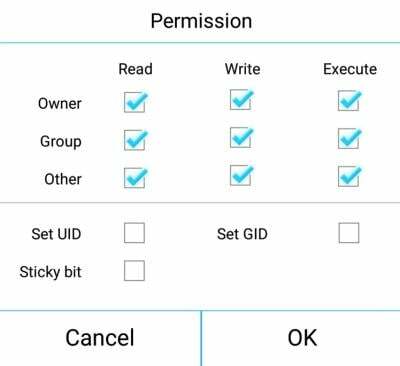
Qui assicurati che tutte le caselle di controllo siano spuntate in lettura, scrittura ed eseguibili.
Leggi il registro degli errori
I metodi di cui sopra aiuteranno sicuramente a cancellare tutti i possibili errori, ma ci sono molte ragioni per cui stai affrontando l'errore di installazione. Per avere un quadro chiaro, è importante controllare il registro degli errori di Magisk.
java.io. FileNotFoundException: /storage/emulated/0/boot.img: apertura non riuscita: EACCES (autorizzazione negata).
Come puoi vedere nel registro degli errori sopra, possiamo facilmente identificare che il problema è dovuto alle autorizzazioni negate, quindi possiamo andare avanti e concedere l'autorizzazione pertinente all'app. Allo stesso modo, possono esserci diversi problemi che sarai in grado di identificare solo dal registro degli errori.
Conclusione
Quindi questi erano i passaggi per correggere l'errore di processo Magisk Installazione non riuscita. Si spera che sarai in grado di risolvere il problema da parte tua. Inoltre, ti consigliamo di farlo aggiorna Magisk Manager all'ultima versione. Se hai domande sui passaggi sopra menzionati, faccelo sapere nei commenti.



